Эта статья относится к устаревшей версии Dion on-premise 2024.05
Документация по актуальной версии Dion on-premise 2024.10 доступна по ссылке.
¶ Введение
Для эффективного мониторинга компонентов системы DION используется инструмент визуализации и анализа данных Grafana. Grafana позволяет отслеживать состояние системных ресурсов, производительность контейнеров и получать детальную информацию о работе системы в реальном времени. Этот документ предназначен для помощи пользователям в доступе к Grafana и понимании основных дашбордов, доступных для мониторинга системы.
Система DION поставляется вместе с интегрированным инструментом мониторинга Grafana.
¶ Доступ к Grafana
Для доступа к интерфейсу Grafana выполните следующие шаги:
- Откройте веб-браузер и в адресной строке введите:
https://monitoring-<имя_домена>
Пример:
https://monitoring-dion.YourDomain.com
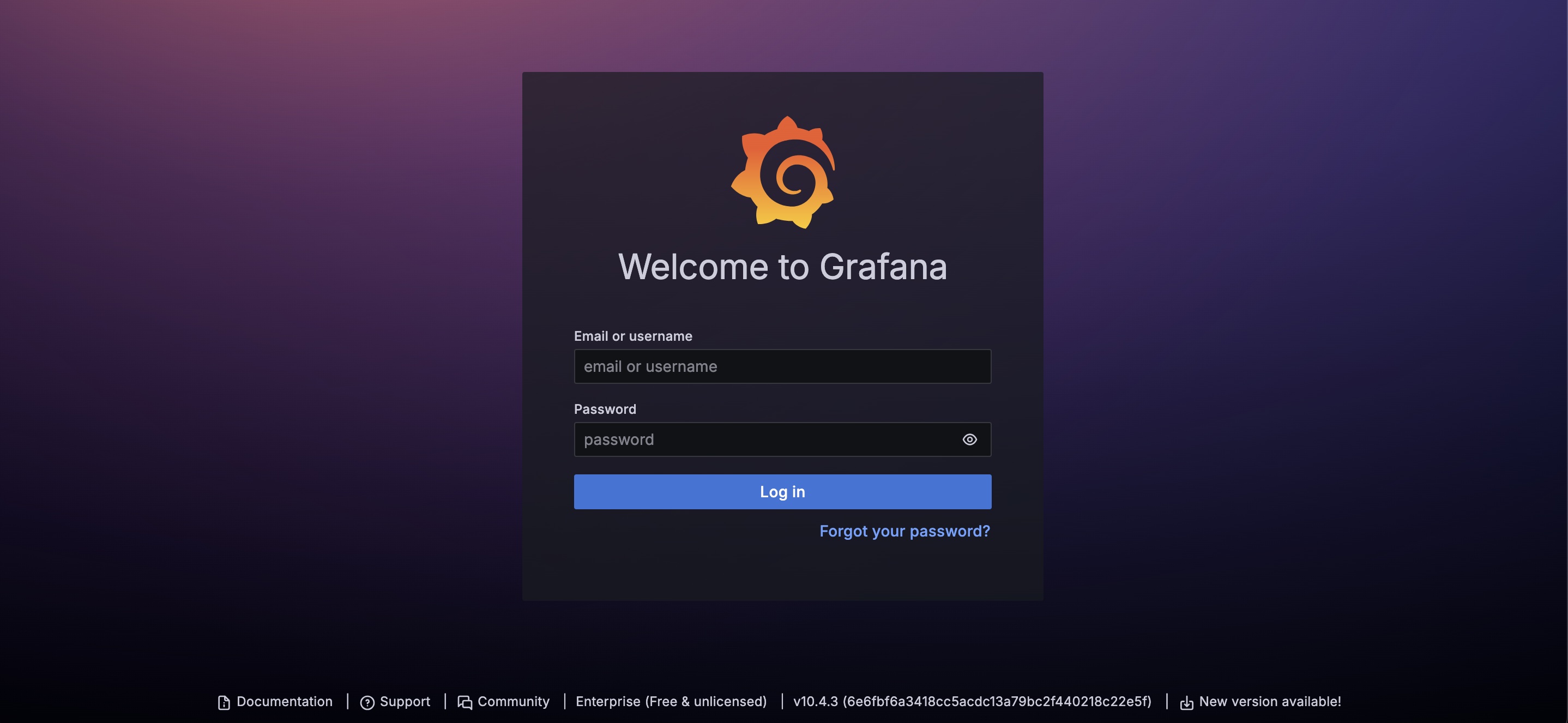
2. Авторизуйтесь в Grafana:
- Имя пользователя:
admin - Пароль: необходимо получить из конфигурационного файла, инструкция ниже.
3. Получение пароля:
- Подключитесь к серверу Setup-VM по SSH
- Перейдите в каталог с конфигурационными файлами:
/home/dion/on_dion/inventories/dion."имя_домена"/group_vars/all/vault.yaml
- Откройте файл
vault.yaml:
cat vault.yaml
- Пароль указан в переменной
USER_PASSWORDилиuser_password.- Пример :
user_password: your_password_here
¶ Навигация в Grafana
После успешного входа в Grafana, перейдите во вкладку "Dashboards":
- В боковой панели нажмите "Dashboards".
- Выберите "Browse" для просмотра доступных дашбордов.
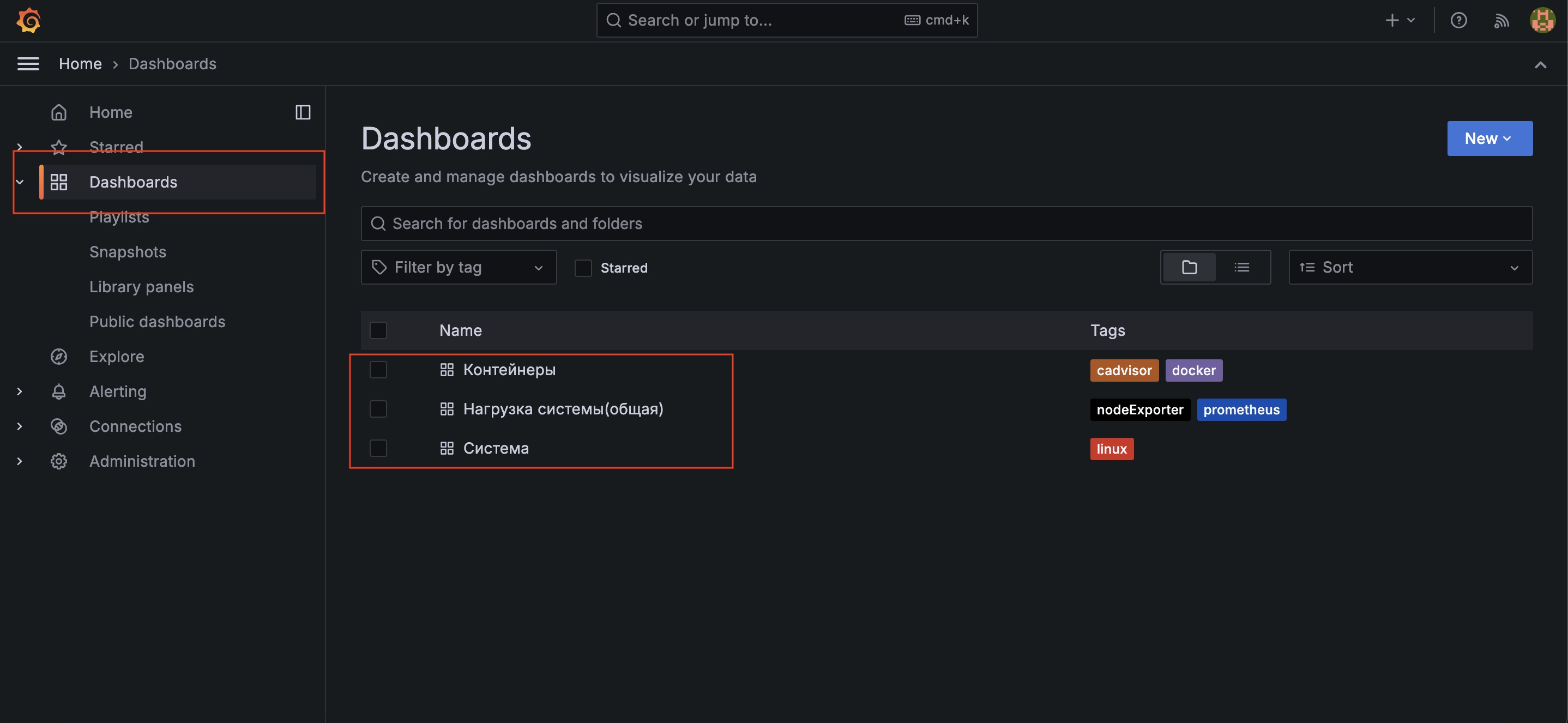
¶ Обзор дашбордов Grafana
Доступно три основных дашборда для мониторинга системы:
- Контейнеры
- Нагрузка системы общая
- Система
¶ Дашборд “Контейнеры”
Описание:
- Предназначен для мониторинга параметров Docker-контейнеров на выбранной машине.
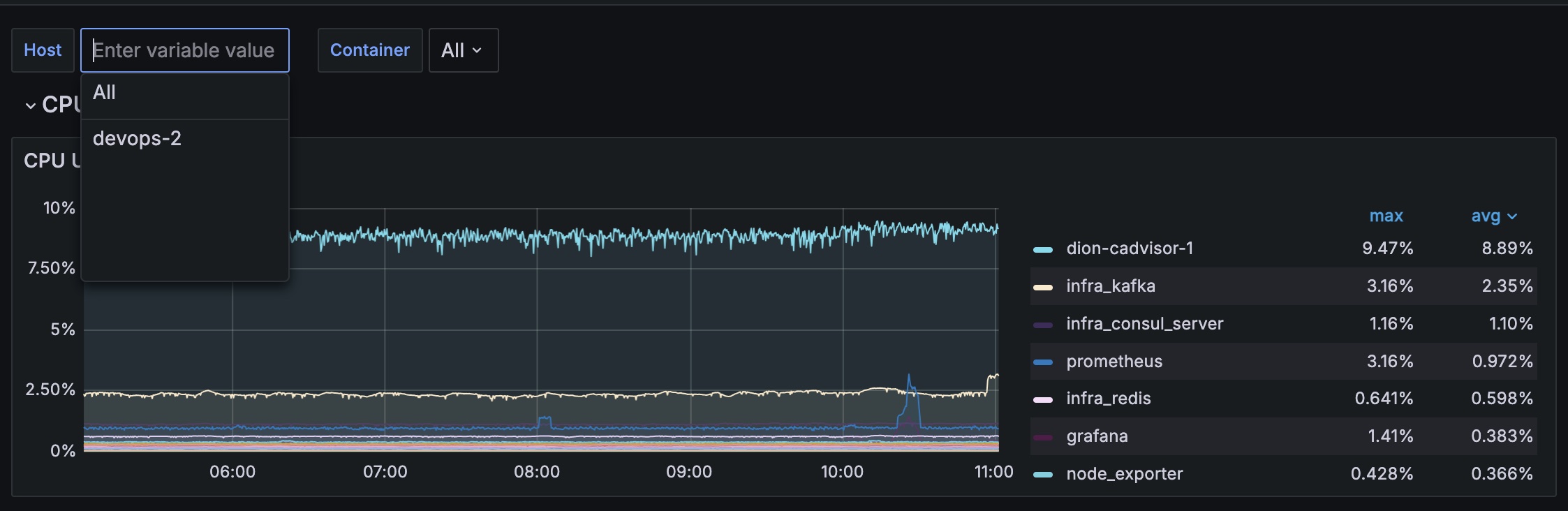
Функциональность:
- Выбор машины и контейнера:
- Выберите машину из выпадающего списка.
- Выберите контейнер.
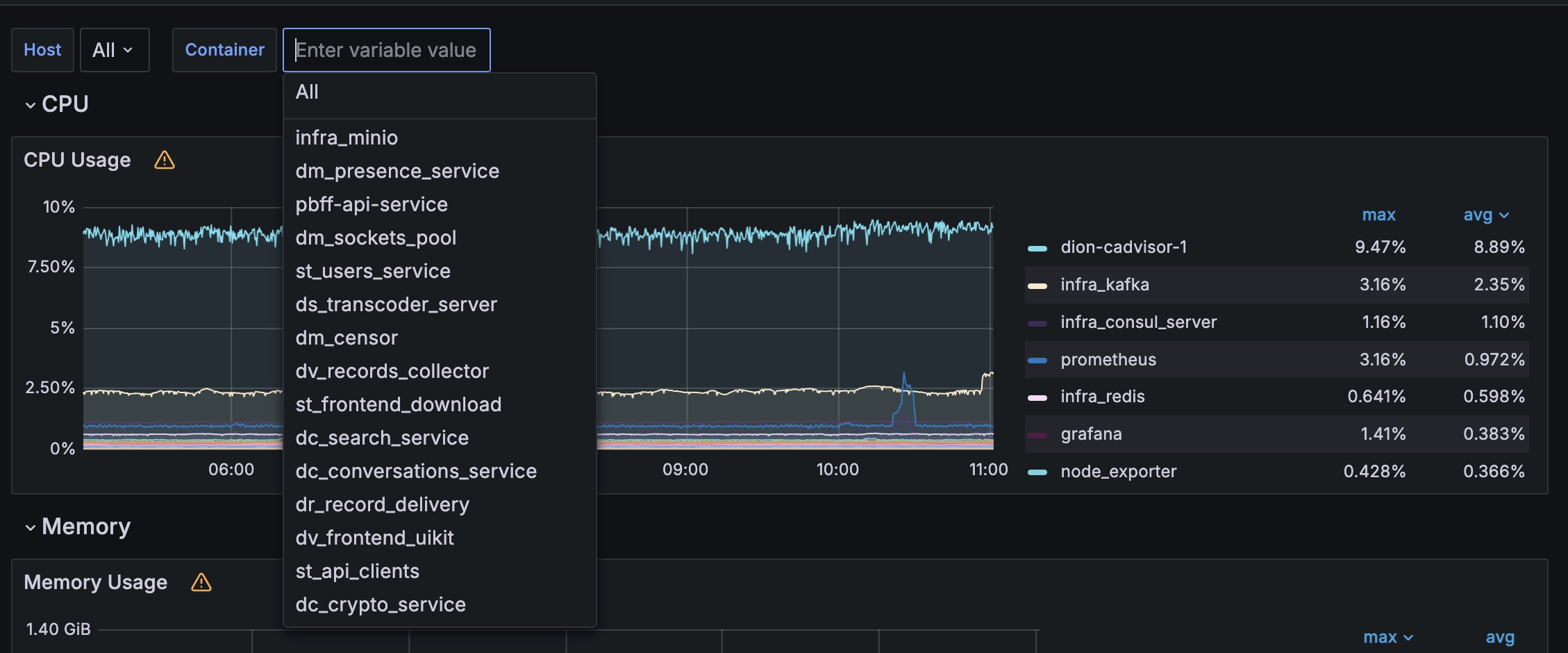
- Отображаемые метрики:
- CPU: Загрузка процессора контейнера.
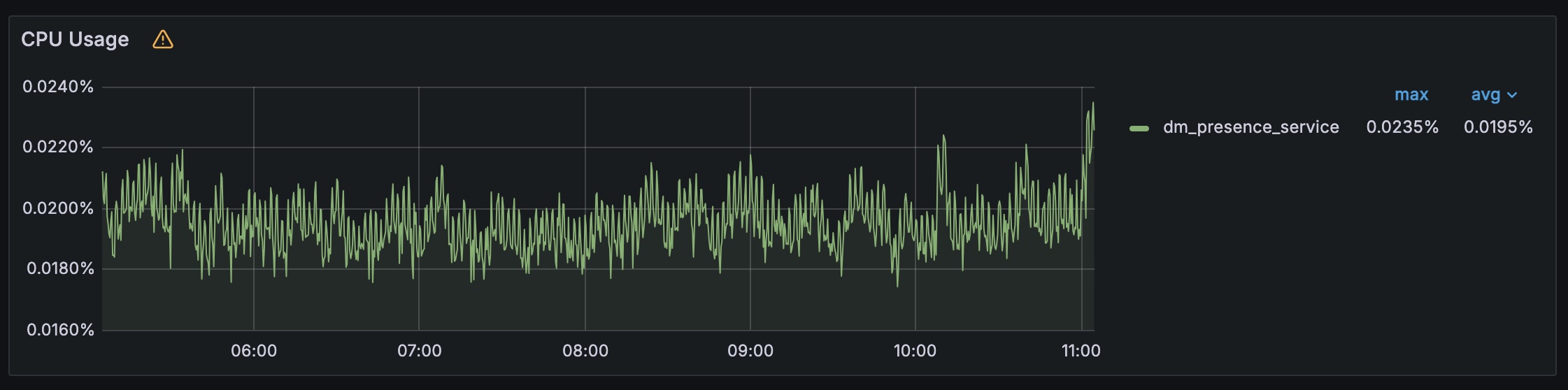
- Memory: Использование памяти контейнером.
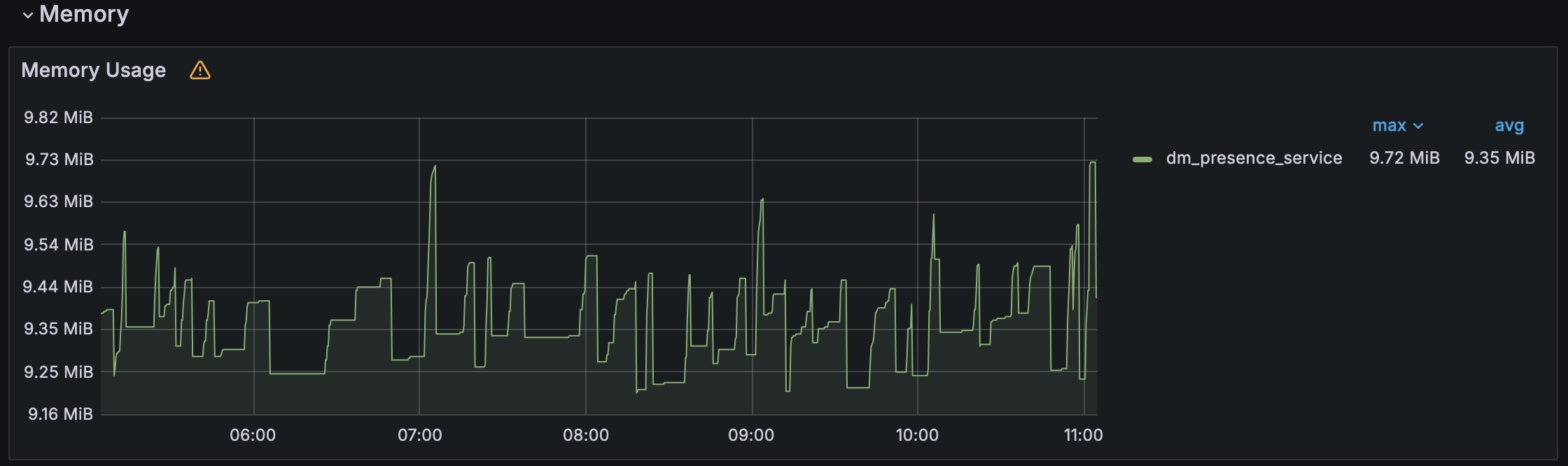
- Network: Сетевой трафик контейнера.
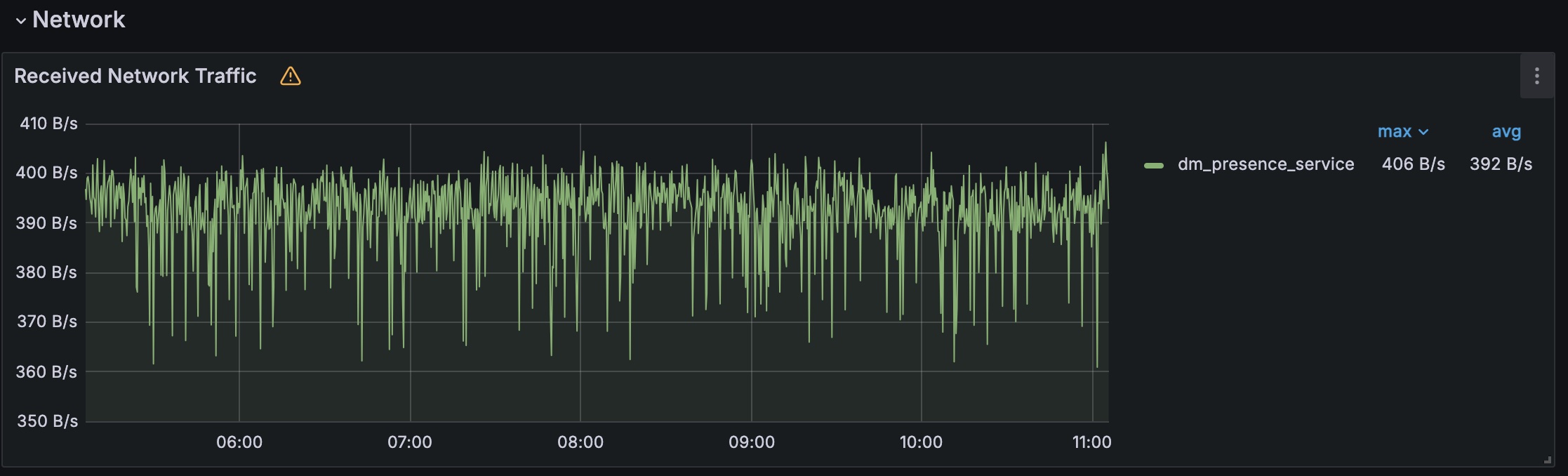
- Информация о контейнере:
- Образ контейнера.
- Время работы (Uptime).

Назначение:
- Позволяет отслеживать ресурсоемкие контейнеры.
- Полезен для диагностики проблем внутри контейнеров, а также для мониторинга производительности и состояния отдельных контейнеров.
- Помогает в оптимизации ресурсов и устранении неполадок на уровне контейнеров.
¶ Дашборд "Нагрузка системы общая"
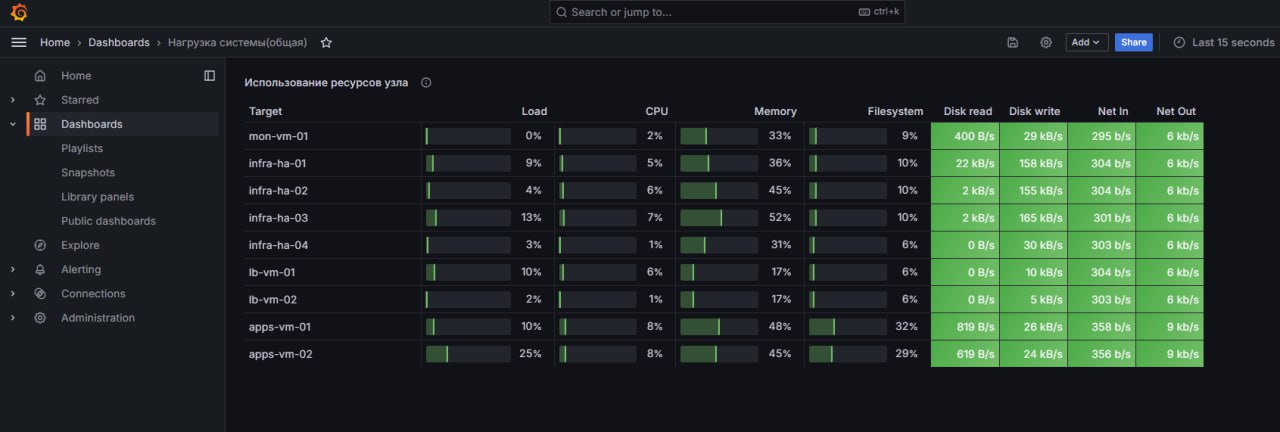
Описание:
- Отображает нагрузку на каждую виртуальную машину.
- Предоставляет данные в реальном времени.
Функциональность:
- Метрики системы:
- CPU: Загрузка процессора.
- Память: Использование оперативной памяти.
- Диск:
- Свободное место на диске.
- Скорость чтения/записи диска (Disk Read/Write).
- Сеть:
- Входящий и исходящий сетевой трафик.
- Особенности:
- Показатели выделены цветом для быстрого выявления проблем (красный цвет сигнализирует о высокой нагрузке или проблеме).
- Графики обновляются в реальном времени с интервалом обновления каждые 15 секунд.
Частоту обновления и временной диапазон отображения данных можно настроить на панели в верхней части экрана.
Использование:
- Для общего мониторинга состояния всех виртуальных машин.
- Быстрое выявление системных перегрузок или узких мест.
¶ Дашборд "Система"
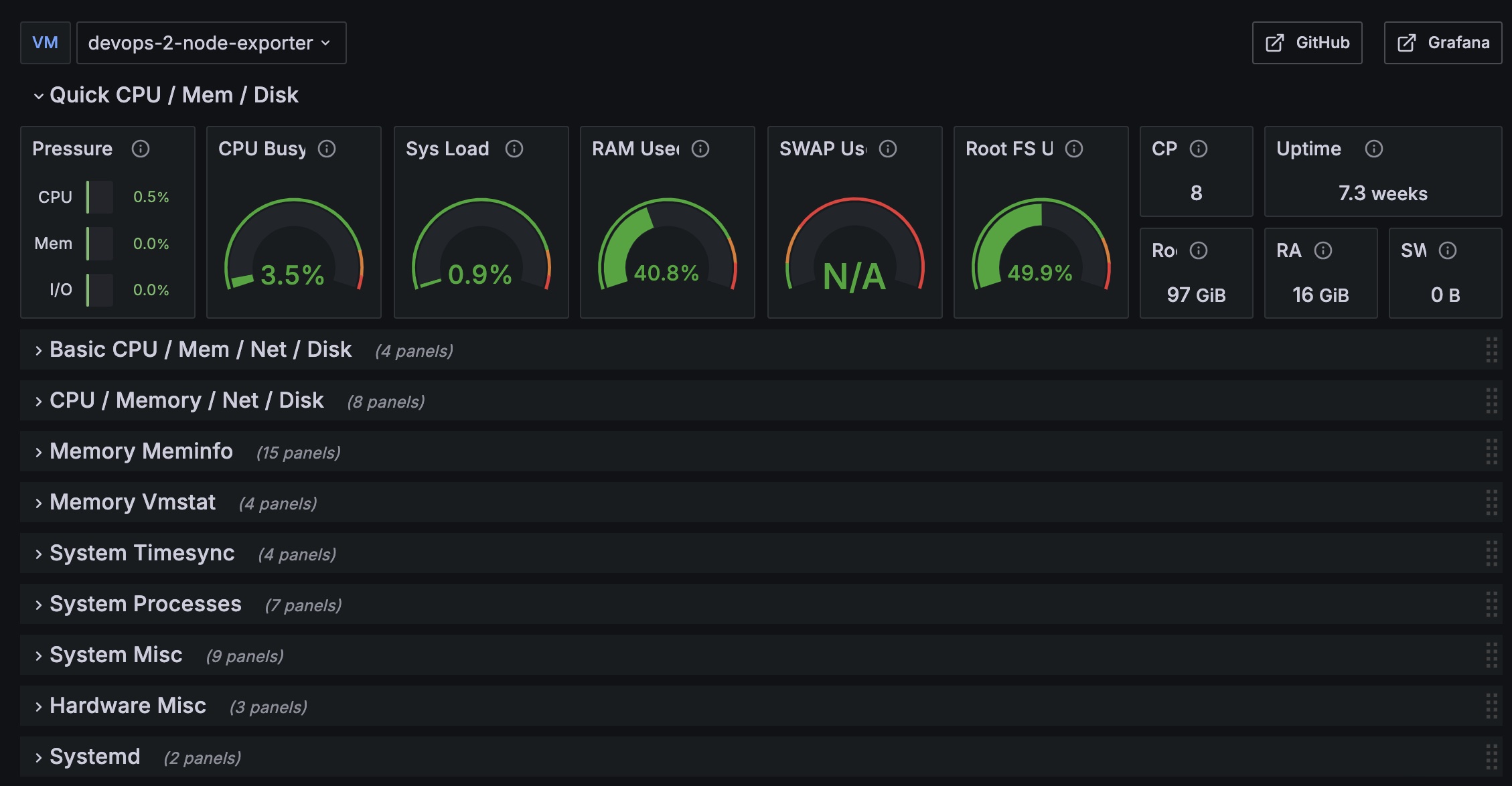
Описание:
- Предназначен для детального мониторинга конкретной виртуальной машины.
- Позволяет просматривать исторические данные за различные периоды.
Функциональность:
- Выбор виртуальной машины:
- Используйте выпадающий список для выбора нужной VM.
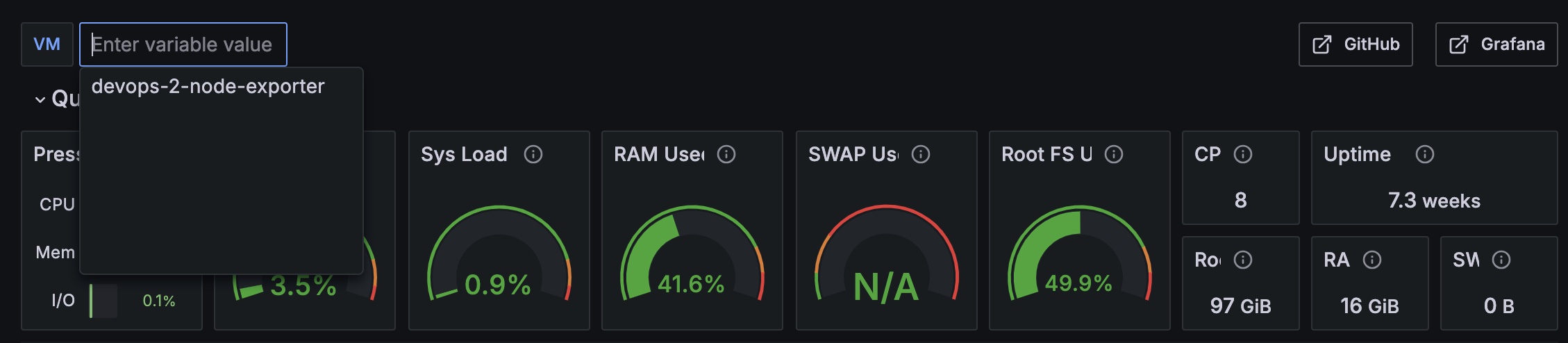
- Период отображения:
- Можно выбрать период: последние 15 минут, 1 час, 24 часа, 7 дней и т.д.
- Метрики:
- Basic CPU: Загрузка процессора.
- Memory: Использование памяти.
- Network: Сетевой трафик.
- Disk: Свободное место на диске и показатели дисковой активности.
- Дополнительные графики:
- CPU Usage per Core: Загрузка процессора по ядрам.
- Memory Stack: Подробное использование памяти.
- Disk IOPS and Latency: Показатели ввода-вывода диска и задержки.
Использование:
- Для глубокого анализа производительности конкретной виртуальной машины.
- Полезно при необходимости изучения исторических данных и выявления тенденций.
Примечание:
- История данных хранится по умолчанию 1 неделю, чтобы экономить дисковое пространство.
- Графики могут быть обрывистыми, если мониторинг сервера был отключен или перезагружен.
¶ Дополнительные сведения
Настройка отображения данных:
- Периоды времени:
- В верхнем правом углу интерфейса можно изменить период отображения данных (например, последние 15 минут, 1 час, 7 дней).
- Обновление данных:
- Графики обновляются автоматически с заданным интервалом (обычно каждые 15 секунд).
- История данных:
- Данные хранятся по умолчанию 1 неделю. При необходимости период хранения можно настроить, но это повлияет на использование дискового пространства.